
时间:2020-11-22 11:10:54 来源:www.win10xitong.com 作者:win10
一些用户在使用系统的时候遇到过win10系统怎么修改开始屏幕界面的问题,win10系统怎么修改开始屏幕界面问题对于很多新手来说就不太容易自己解决,大部分时候都会去求助别人,如果你咨询很多人都不知道win10系统怎么修改开始屏幕界面这个问题怎么解决,只需要一步一步的这样操作:1、win10的开始时菜单情况,有些花哨,有不少应用很少用到,但有些常用的却不在里面,可以作优化2、比如不想看到xbox菜单,可以在该图标上单击右键,然后选择从开始菜单取消固定即可,这样这个问题就解决啦!下面我们用图文来详细的说一下win10系统怎么修改开始屏幕界面的解决办法。
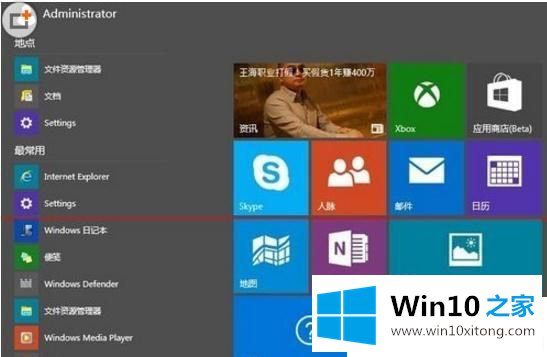
win10修改开始菜单界面的详细方法:
第一步:win10的开始时菜单如下图情况,有些花哨,有不少应用很少用到,但有些常用的却不在里面,可以作优化
第二步:比如不想看到xbox菜单,可以在该图标上单击右键,然后选择从开始菜单取消固定。
第三步:如下图,该应用就从开始窗单中消失了。不过没有做自动优化,中间空了一块,不知道正式版会不会调整。
第四步:也可以将常用应用加入到开始窗单中,比如想加入便签应用,在便笺应用上单点右键,选择固定到开始菜单
第五步:便笺应用出现在右方Metro界面中,但没有自动填补刚才出现的缺口。
第六步:用左键单击选中便笺应用,拖动该图标,可以重新组织Metro界面中的应用摆放位置。
参考以上教程设置之后,win10系统就自定义设置开始屏幕界面成功了,有需要的小伙伴一起来设置。
win10系统怎么修改开始屏幕界面的解决办法在上面的文章中就已经说得非常详细了哦,还没有解决的网友们可以给小编留言,小编会帮助你们处理这个问题的。